Hur du använder QmailClient för att hantera dina e-postkonton
Översikt
QmailClient är en kompanion mobilapp för QmailAgent som tillåter användare att centralt hantera alla sina e-postkonton, vilket ger praktisk och allmän tillgång till e-postmeddelanden.
- Installera QmailClient
- Lägg till NAS till QmailClient
- Hantera QmailClient konton
- Ändra säkerhetskopieringslägen
- Anmärkningar
1. Installera QmailClient
QmailAgent måste installeras på din NAS och läggas till ett e-postkonto för att använda QmailClient. Din NAS måste använda QTS 4.2.2 (eller senare).

Installera QmailClient på din enhet från App Store eller Google Play.

2. Lägg till NAS till QmailClient
När du lägger till en NAS, söker QmailClient först automatiskt det lokala nätverket för QNAP NAS. På sökresultaten kan du välja en NAS och logga in med ditt användarnamn och lösenord.
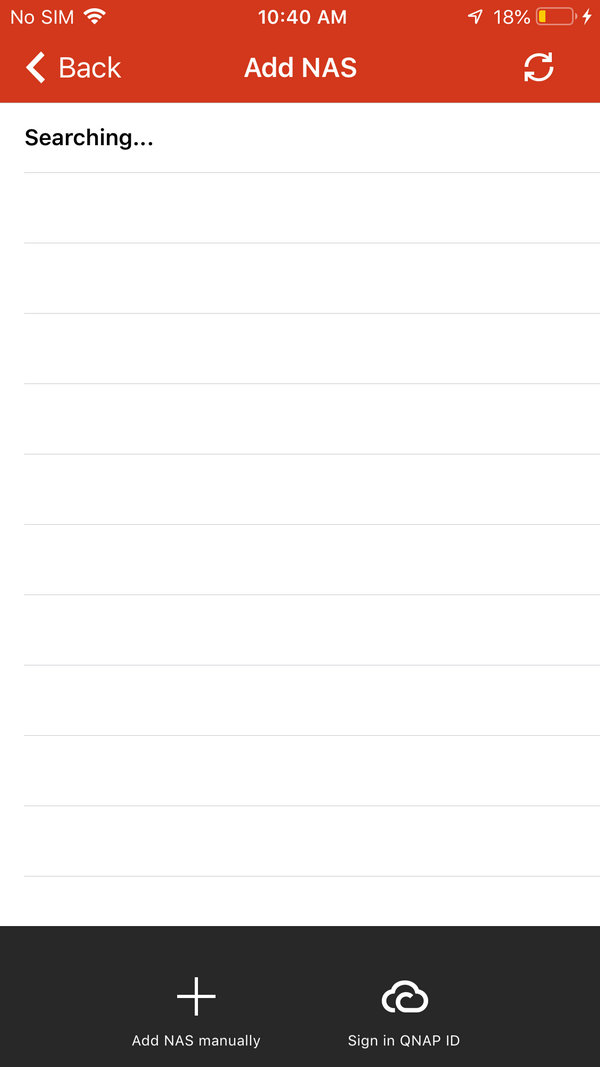
Om ingen NAS hittas, välj "Add NAS manually" eller "Sign in QID".
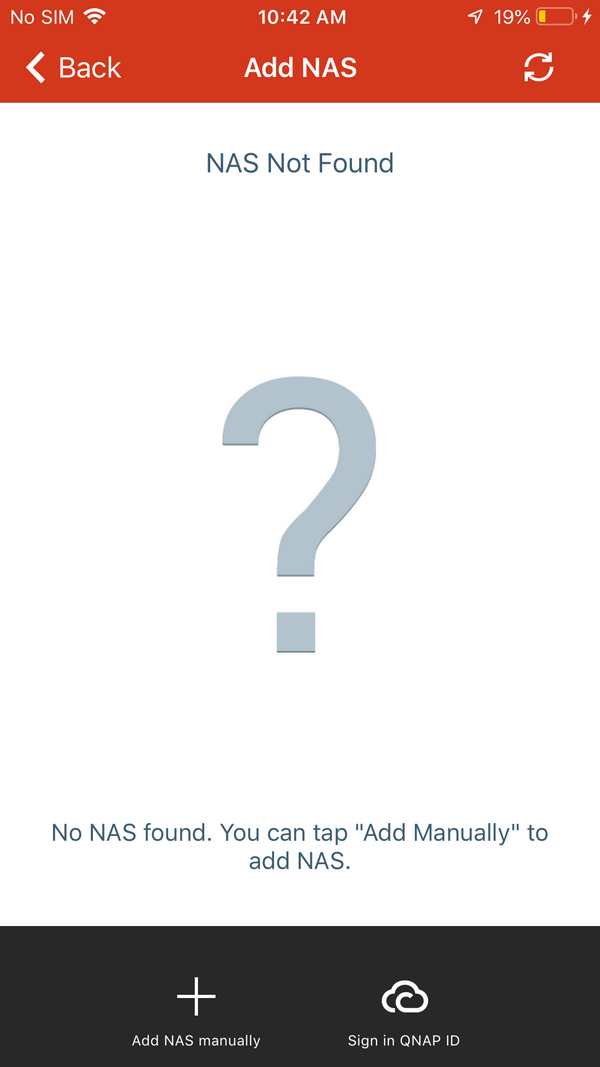
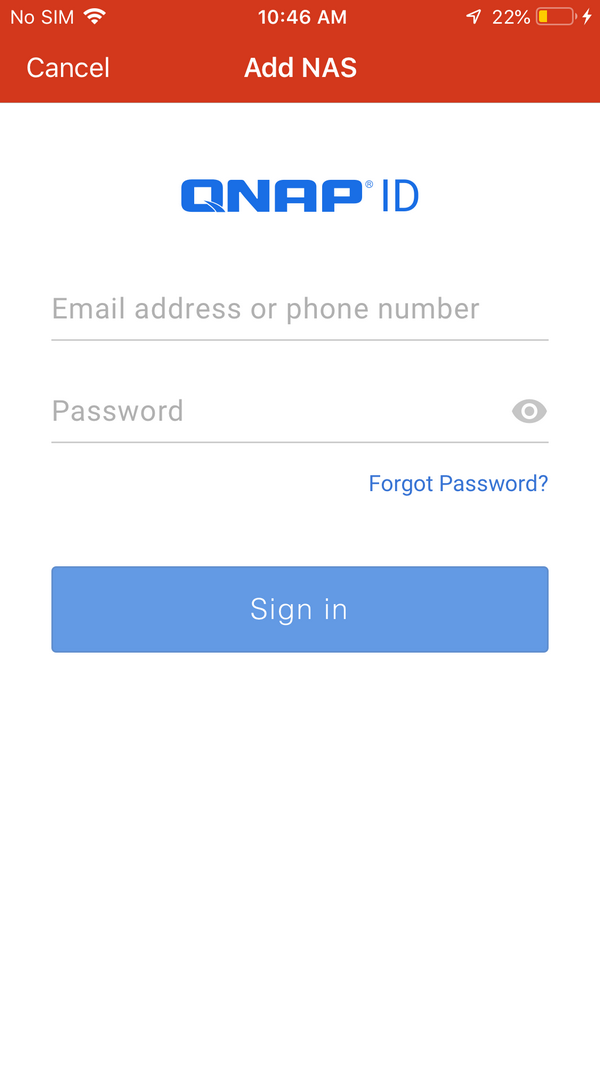
3. Hantera QmailClient konton
Efter att ha loggat in på ett e-postkonto visas det på din inkorgssida för ditt e-postkonto. Du kan välja om du vill ta emot meddelanden från NAS. Användare kan ändra inställningarna för pushmeddelanden på inställningssidan.

Tryck på  för att skriva ett nytt e-postmeddelande.
för att skriva ett nytt e-postmeddelande.

Tryck på  för att bifoga filer. Du kan välja att bifoga filer från din mobila enhet eller NAS.
för att bifoga filer. Du kan välja att bifoga filer från din mobila enhet eller NAS.
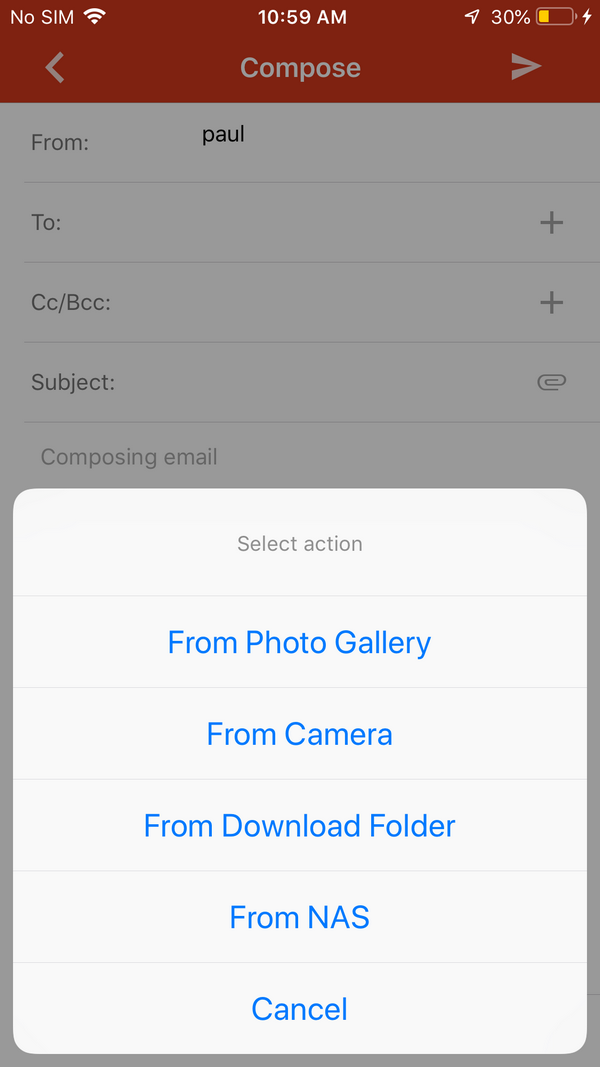
Tryck på  för att visa fler alternativ.
för att visa fler alternativ.
- Tryck på “Välj” för att välja multipla e-post.
- Tryck på "Filter" för att bläddra i andra e-postkategorier (inklusive flaggade e-postmeddelanden, olästa eller bifogade filer).
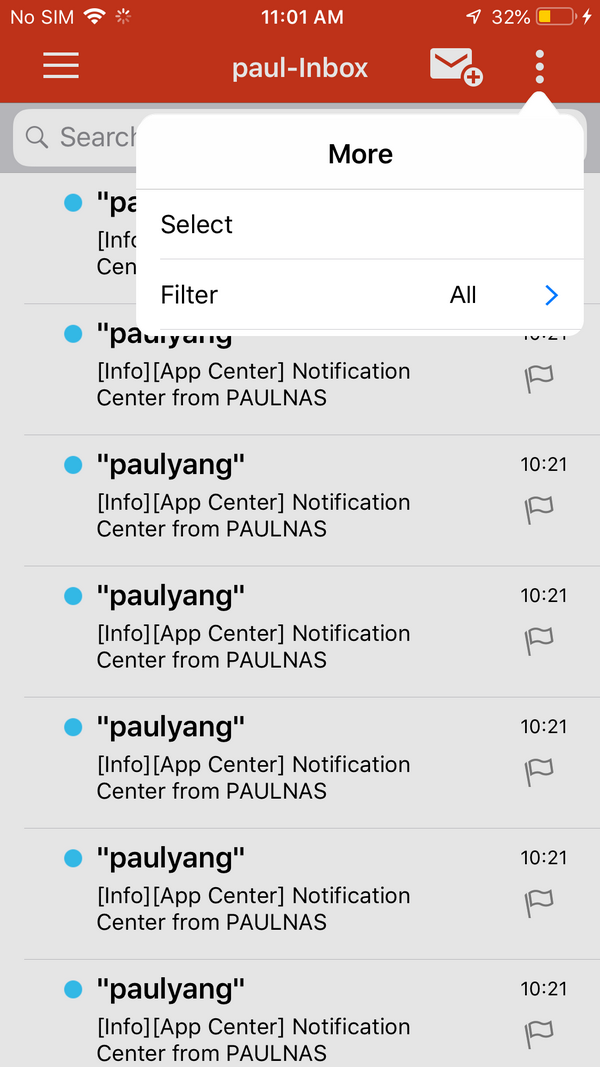
Tryck på  för att byta e-postkonton eller för att visa andra funktioner.
för att byta e-postkonton eller för att visa andra funktioner.
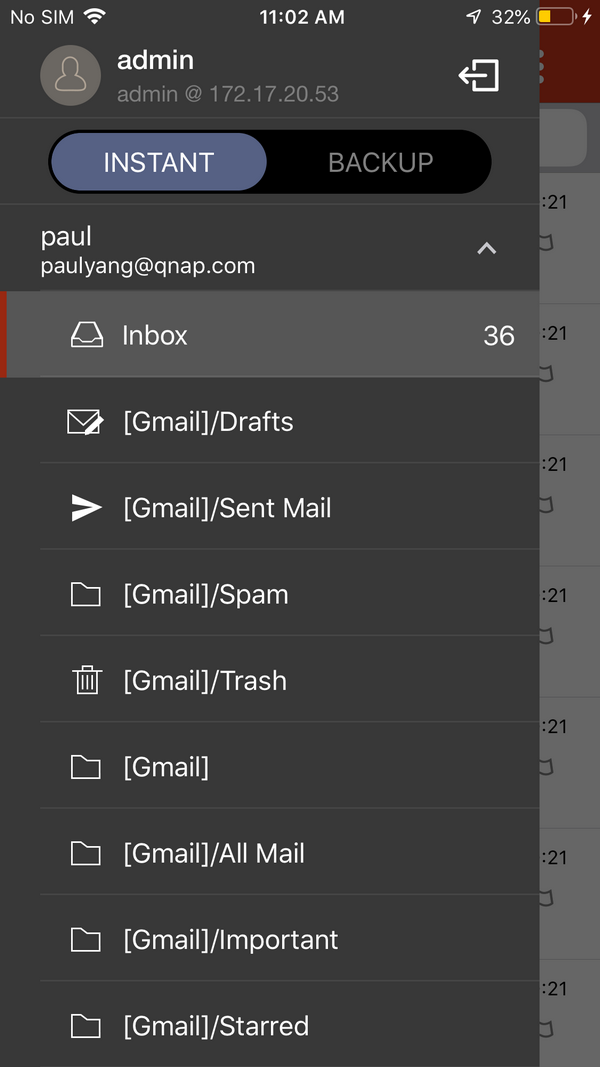

Tryck på "Download folder" för att visa filer som hämtats från e-postmeddelanden. QmailClient separerar nedladdningar i mappar baserat på e-postkonton.


Tryck på "Settings" för att ändra inställningar inklusive QID, nedladdningsmapp, pushmeddelanden, allmänt and cache.
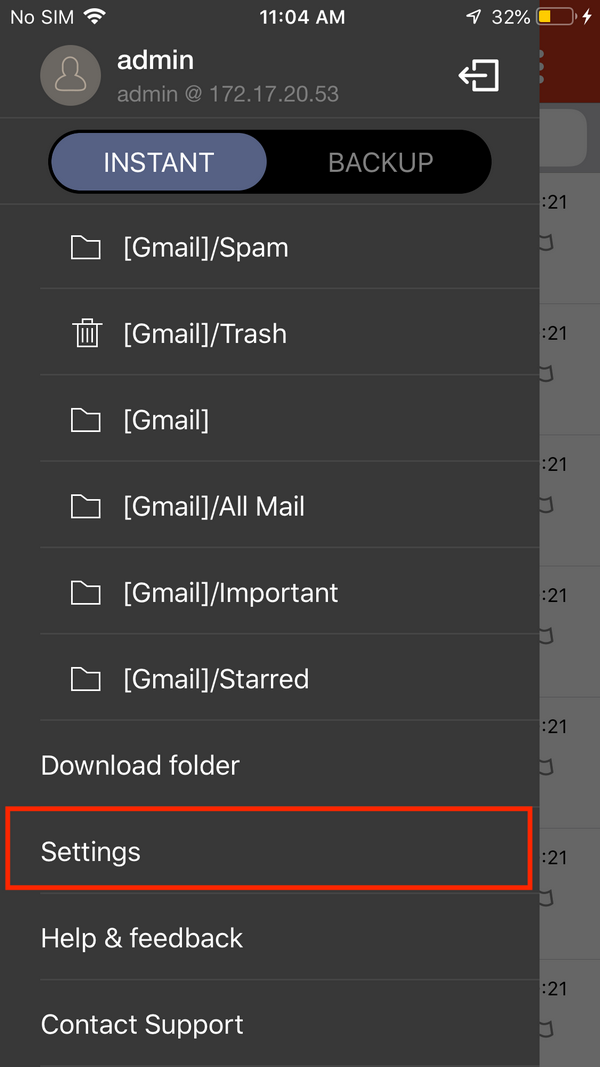
- I ”Hämta mapp” ser du mapp-kapacitet och använt utrymme. Du kan ställa in en övre gräns för mapp-kapaciteten.
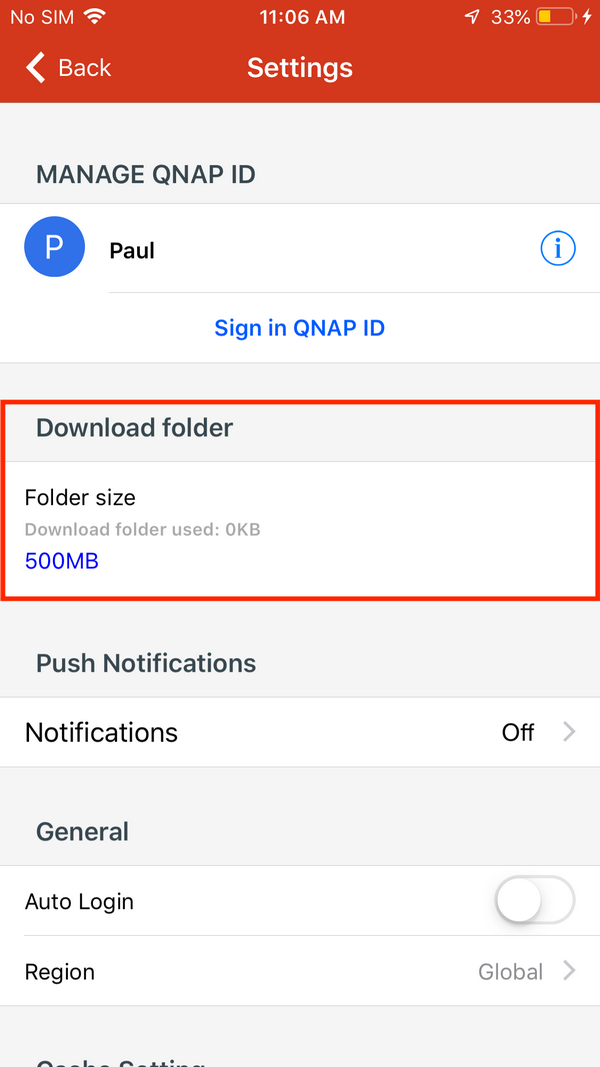
- I ”Push Notifications" kan du välja vilka meddelanden som ska tas emot (nya e-postmeddelanden eller systemfel) för e-postkonton.
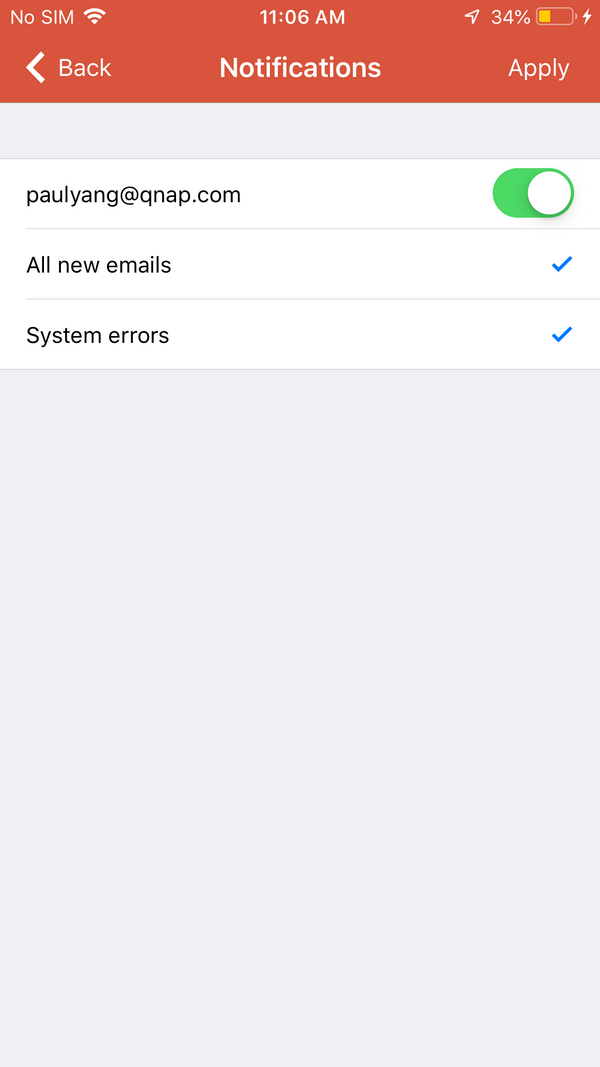
- QmailClient kommer att cacha e-post för offline läsning. I ”Cache Setting” kan du ställa in antalet dagar för att synkronisera e-postmeddelanden, cache-storleken och om du vill synkronisera med Wi-Fi eller inte.
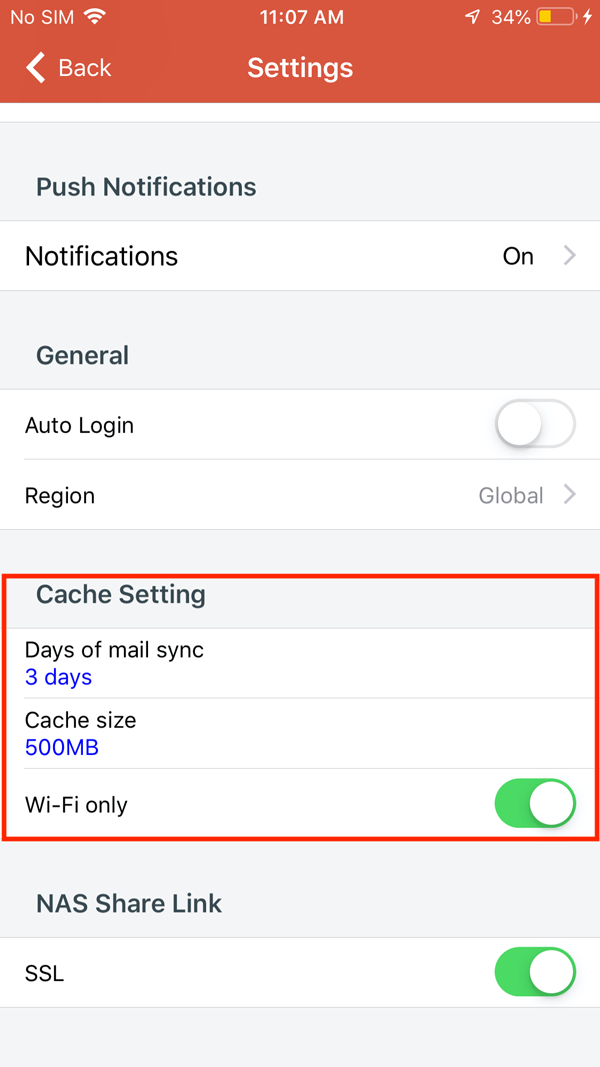
Tryck "Help & Feedback" att visa mer information om QmailClient och QNAP. Du kan trycka på "Feedback" för att tillhandahålla QNAP med dina förslag och för att rapportera tekniska problem.
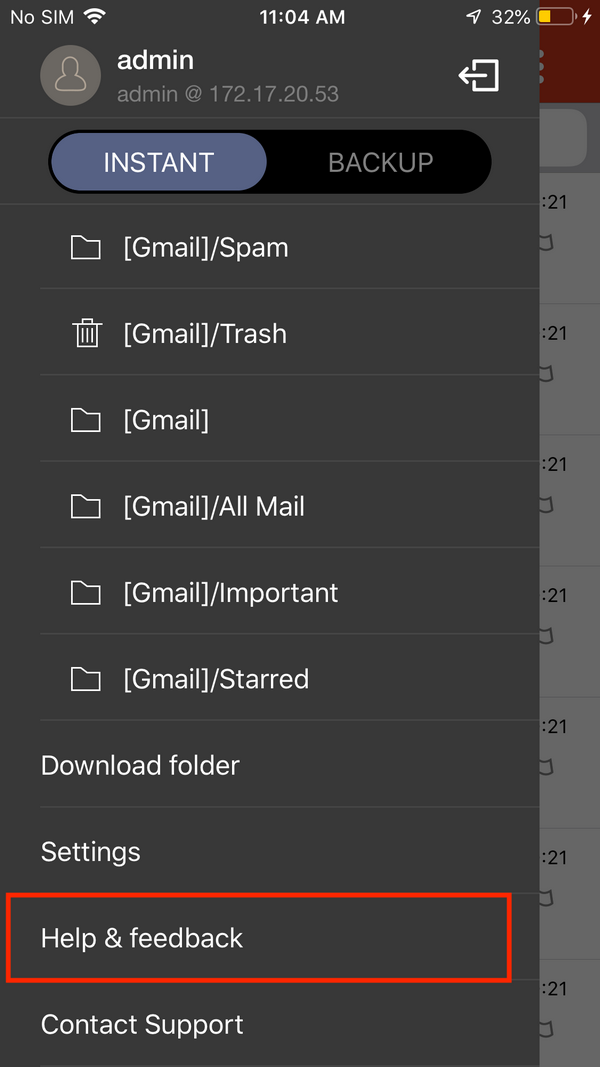
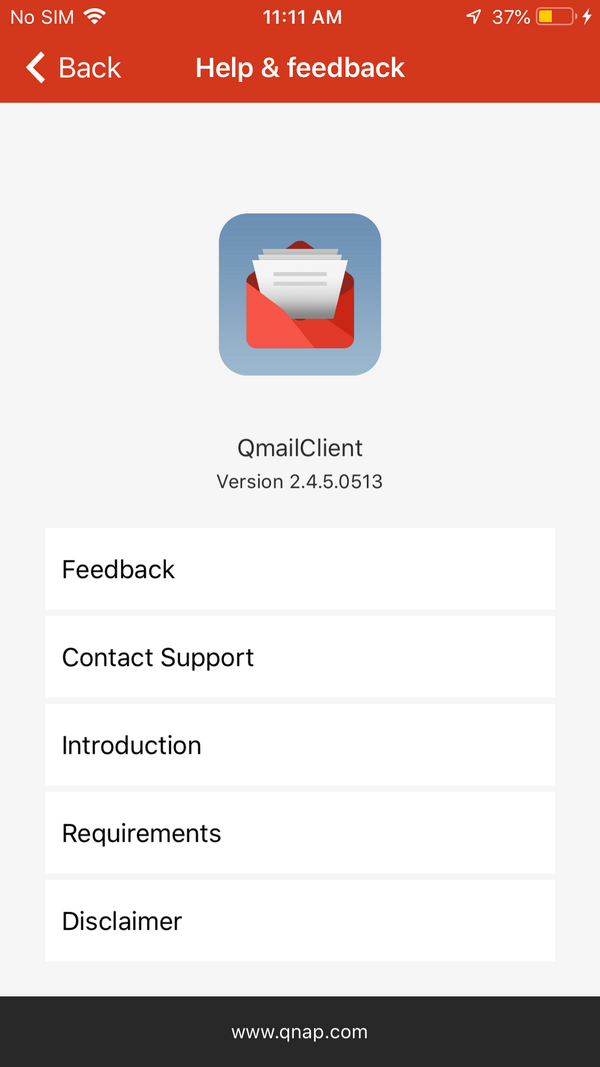
Tryck på  för att byta konton eller lägga till en annan NAS.
för att byta konton eller lägga till en annan NAS.
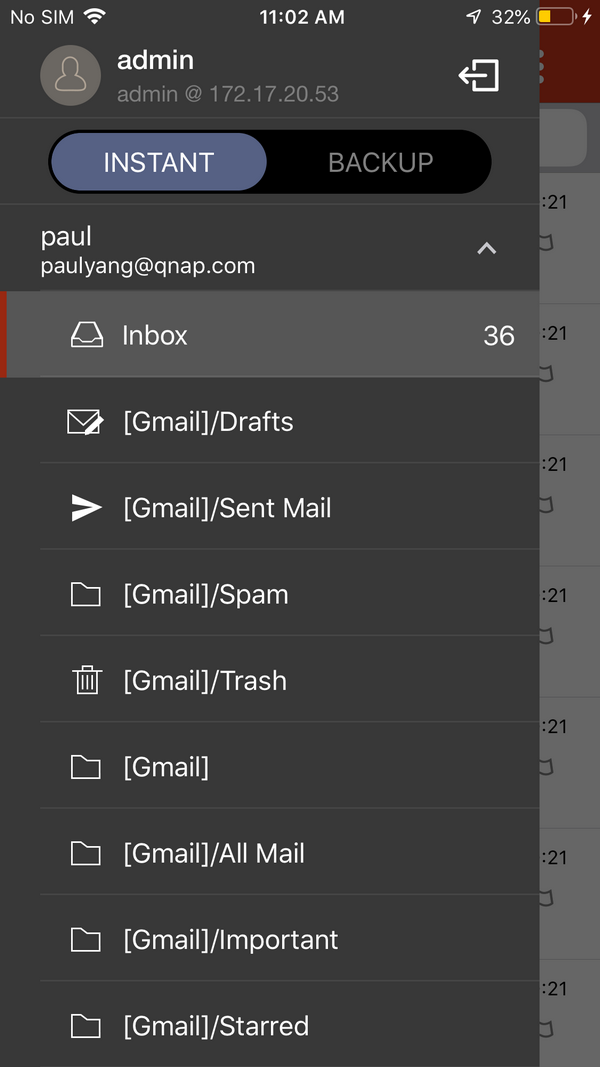

4. Ändra säkerhetskopieringslägen
Tryck på  för att ändra mellan ”Direkt” och ”Säkerhetskopierings” lägen. Direkt läge: Alla ändringar du gör i det här läget sparas och tillämpas på e-postmeddelandena på e-postservern. Säkerhetskopierings läge: Även om ett e-postmeddelande raderas på e-postservern kan du fortfarande se dess säkerhetskopia på NAS.
för att ändra mellan ”Direkt” och ”Säkerhetskopierings” lägen. Direkt läge: Alla ändringar du gör i det här läget sparas och tillämpas på e-postmeddelandena på e-postservern. Säkerhetskopierings läge: Även om ett e-postmeddelande raderas på e-postservern kan du fortfarande se dess säkerhetskopia på NAS.
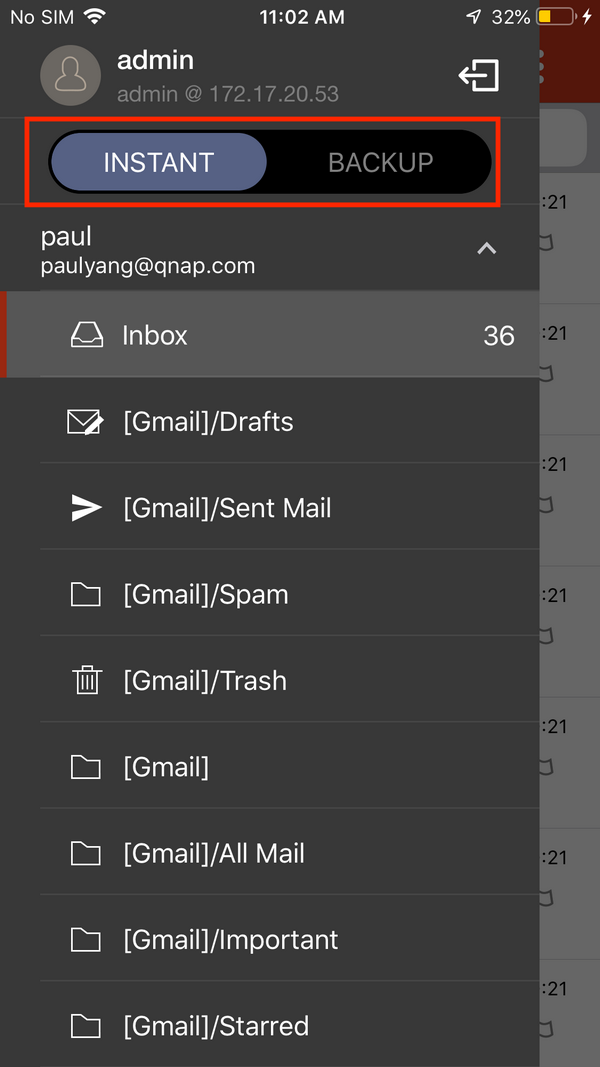
5. Anmärkningar
- Du måste ha minst ett e-postkonto i QmailAgent för att kunna använda QmailClient.
- Bonjour måste vara aktiverat i "Control Panel"> "Network Services"> "Service Discovery" för QmailClient för att hitta din NAS på det lokala nätverket.
- Lokala användarkonton på NAS måste användas för att logga in på QmailClient.





